Błąd komunikacji i połączenie między składnikami usługi Power Automate kończy się niepowodzeniem
Dotyczy: Power Automate
Symptomy
Podczas próby uruchomienia usługi Power Automate zostanie wyświetlony następujący komunikat o błędzie:
Błąd komunikacji:
Nie można ustanowić połączenia między składnikami usługi Power Automate. Wymagana nazwana rura jest używana przez inną aplikację. Skontaktuj się z administratorem usługi IT
Przyczyna
Ten problem może wystąpić, jeśli na komputerze są zainstalowane dwie różne wersje aplikacja klasyczna Power Automate. W tym scenariuszu jedna wersja jest instalowana przy użyciu instalatora MSI, a inna wersja jest instalowana ze sklepu Microsoft Store. Może to spowodować konflikty między dwiema wersjami i jest nieobsługiwanym scenariuszem.
Rozwiązanie
Na podstawie wersji aplikacja klasyczna Power Automate wykonaj poniższe kroki, aby rozwiązać ten problem.
Jeśli wersja instalatora aplikacja klasyczna Power Automate to 2.34.176.23181 lub nowsza (Microsoft Store w wersji 10.0.7118.0 lub nowszej), wykonaj następujące kroki, aby odinstalować jedną wersję aplikacji:
- Przejdź do pozycji Start>Ustawienia>Aplikacje>zainstalowane aplikacje.
- Wyszukaj usługę Power Automate.
- Odinstaluj jedną wersję aplikacji.
Jeśli wersja instalatora aplikacja klasyczna Power Automate jest starsza niż 2.34.176.23181 (sklep Microsoft Store w wersji starszej niż 10.0.7118.0), ten błąd może wystąpić, jeśli inny proces uruchamia nazwany serwer potoków na tym samym komputerze. Ten proces prawdopodobnie jest uruchamiany przez podniesienie uprawnień i przy użyciu punktu końcowego localhost. W związku z tym proces blokuje korzystanie z punktu końcowego przez inne aplikacje.
Aby ustalić, czy inny proces powoduje błąd, wykonaj następujące kroki:
Zamknij usługę Power Automate. Użyj Menedżera zadań systemu Windows, aby sprawdzić, czy proces usługi Power Automate nie jest już uruchomiony.
Pobierz Sysinternals Suite.
Wyodrębnij skompresowany plik do folderu na pulpicie.
Otwórz okno wiersza polecenia z podwyższonymi uprawnieniami.
Przejdź do folderu, do którego wyodrębniono pliki Sysinternals.
Uruchom następujące polecenie:
handle net.pipeUruchomienie tego polecenia powinno zawierać listę procesów, które używają nazwanych potoków i wyświetlać adres, na którym nasłuchują.
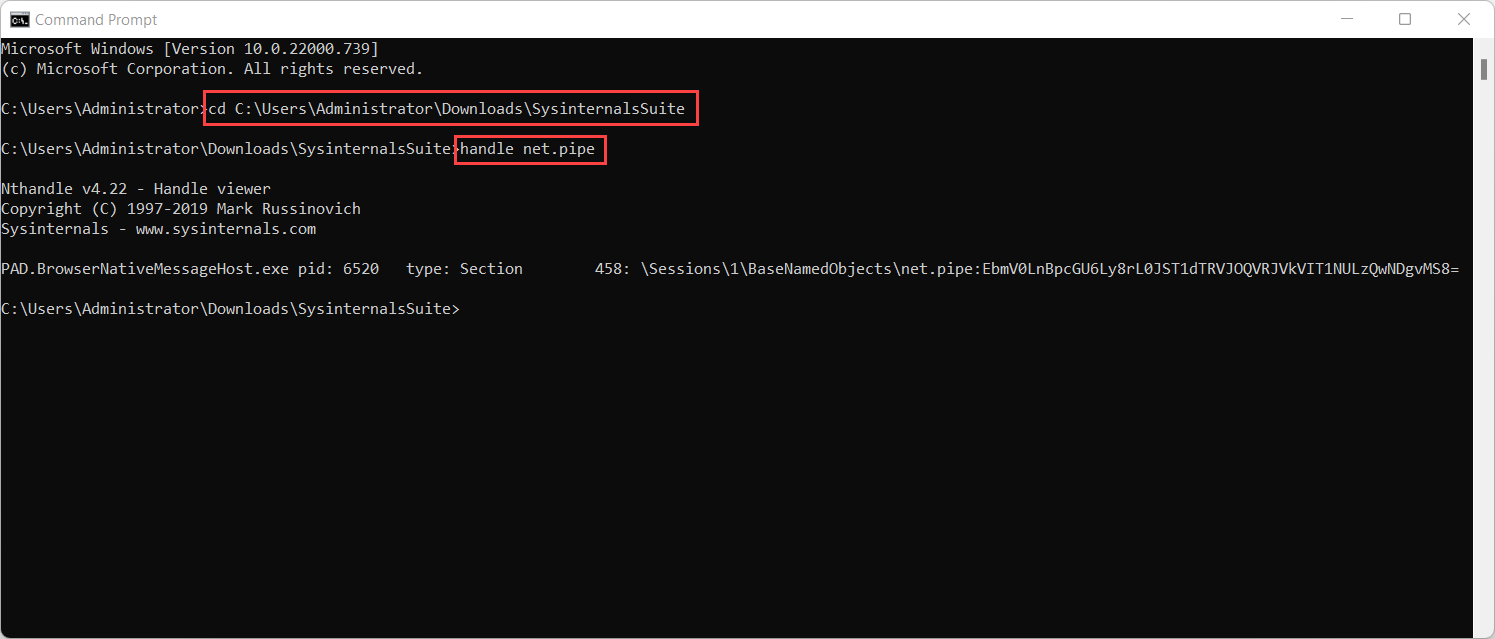
Ustal, czy istnieje proces wyświetlający ciąg EbmV0LnBpcGU6Ly8rLw== .
Jeśli taki proces istnieje, zatrzymaj proces.
Uruchom ponownie usługę Power Automate.
Aby rozwiązać ten problem, zatrzymaj proces powodujący uruchomienie problemu. Alternatywnie, jeśli proces jest wewnętrzny, można skonfigurować go tak, aby używał bardziej szczegółowego punktu końcowego, takiego jak net.pipe://localhost/something.
Jeśli te akcje nie są możliwe, określ pliki wykonywalne usługi Power Automate do uruchomienia w trybie administracyjnym. Jednak to rozwiązanie może nie rozwiązać problemu we wszystkich przypadkach. Ponadto to rozwiązanie spowoduje wyświetlenie monitu OAC za każdym razem, gdy aplikacja zostanie uruchomiona.